Los servicios de videoconferencia requieren mucho ancho de banda para funcionar correctamente. Además, también utilizan mucha potencia de CPU y GPU, lo que es válido para Google Meet. Si se están ejecutando otros programas en segundo plano, Google Meet puede tener dificultades para acceder a los recursos del sistema y al ancho de banda necesarios.
De hecho, los usuarios de Google Meet a menudo se quejan de problemas de uso elevado de CPU tanto en Windows como en Mac. Analicemos más de cerca este problema y exploremos cómo puede solucionarlo.
Corregir el uso elevado de CPU de Google Meet en Windows 10 y Mac
Verifique los requisitos del sistema
Si su dispositivo no cumple con los requisitos del sistema para ejecutar Google Meet, no se sorprenda si tiene problemas de uso elevado de la CPU.
Manten eso en mente:
- Google Meet es compatible con la versión actual y las dos versiones principales anteriores del sistema operativo de macOS y Windows 10. Por lo tanto, si está ejecutando versiones antiguas de macOS o Windows 10, busque actualizaciones y actualice su sistema lo antes posible.
- Meet funciona mejor en Chrome, Firefox, Edge y Safari. Si está utilizando cualquier otro navegador, cambie a uno de estos cuatro navegadores y compruebe si nota alguna mejora. Idealmente, use Meet en Chrome, incluso en Mac. Por supuesto, busque actualizaciones para asegurarse de que está ejecutando la última versión del navegador.
- Google Meet requiere al menos 4 GB de RAM. Para un rendimiento óptimo, utilice un computadora equipada con 8GB de RAM.
Arreglos rápidos
- Cierre todas las pestañas del navegador abiertas: cierre los programas innecesarios que se ejecutan en segundo plano. Si es posible, asegúrese de que Google Meet sea el único programa que se ejecuta en su computadora.
- Deshabilite las extensiones de su navegador, y nos referimos a todas, incluidas las extensiones específicas de Google Meet.
- Verifique si su computadora se ve afectada por problemas de sobrecalentamiento. Colóquelo en una superficie plana bien ventilada, lejos de cualquier fuente de calor.
- Cambia la configuración de tu video y usa una resolución más baja. Haga clic en Más, ir a Ajustesy seleccione Video. Entonces, bajo Resolución de envío y recepción, Seleccione Definición estándar (360p).
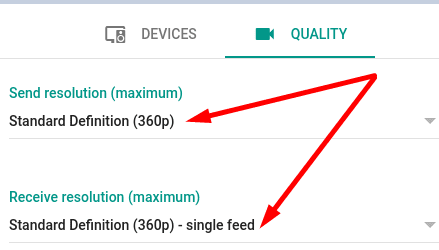
- Además, habilite la vista Spotlight y verifique si nota alguna mejora. Clickea en el Menú, Seleccione Cambia el diseñoy luego marque la Destacar opción.
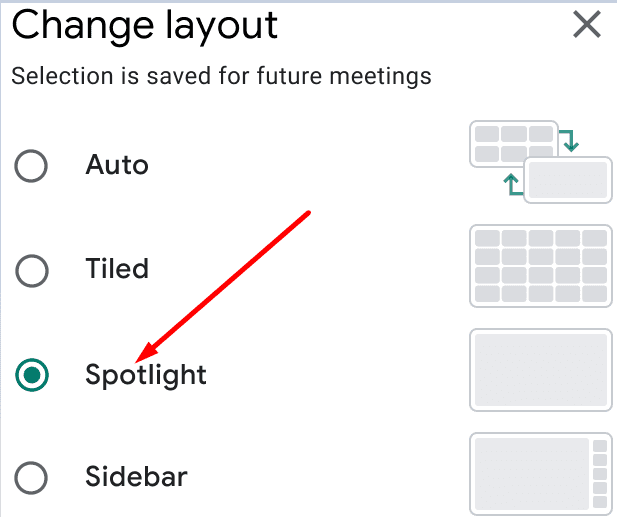
- Evite colocar otras ventanas en la parte superior de su ventana de Google Meet. Tenga en cuenta que las capas de ventanas ejercen presión sobre su CPU y GPU. En su lugar, utilice medias pantallas.
- Inhabilite su cámara cuando no esté hablando. Haz lo mismo con tu micrófono.
Deshabilitar la aceleración de hardware
Varios usuarios confirmaron que resolvieron este problema desactivando la aceleración de hardware.
- Si usa Chrome, navegue hasta Ajustes, ir a Avanzado y seleccione Sistema (panel de la izquierda).
- Desactive la opción que dice "Usar aceleración de hardware cuando este disponible.”
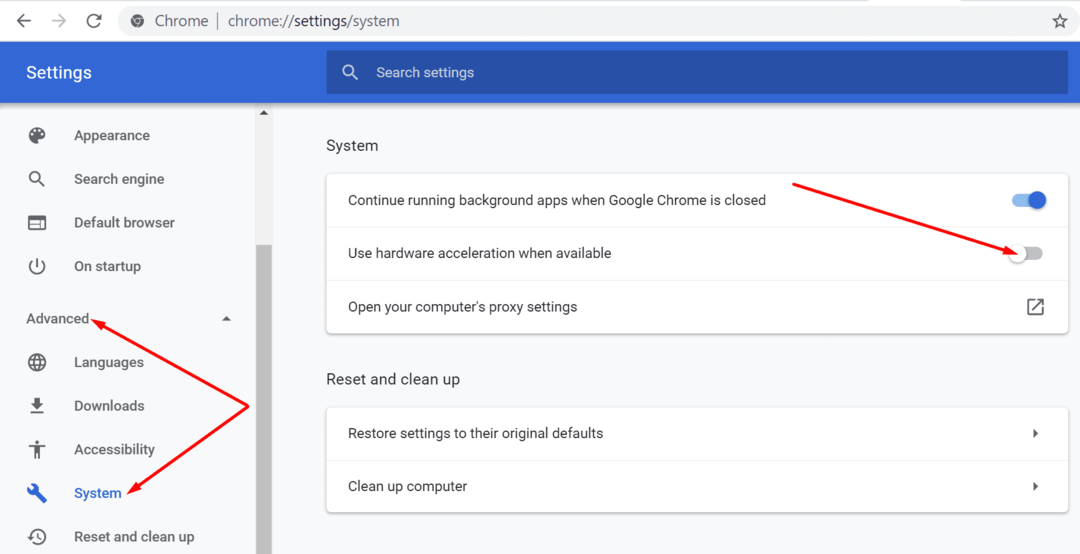
- Reinicie su navegador y reinicie Google Meet.
Instalar H264IFY
Hay una ingeniosa extensión de navegador llamada H264IFY que obliga a la transmisión H264 en lugar de VP9 en Mac. Instala la extensión en su navegador Chrome y verifique los resultados. Esta solución es beneficiosa si ejecuta Meet en un dispositivo antiguo.
Conclusión
Si Google Meet está consumiendo demasiada potencia de la CPU, organice o únase a sus reuniones en línea con Chrome. Además, desactive todas las extensiones de su navegador, cierre las pestañas y programas innecesarios, active la vista Spotlight y reduzca la resolución. ¿Notó alguna mejora después de usar las soluciones enumeradas en esta guía? Comparta sus comentarios en los comentarios a continuación.